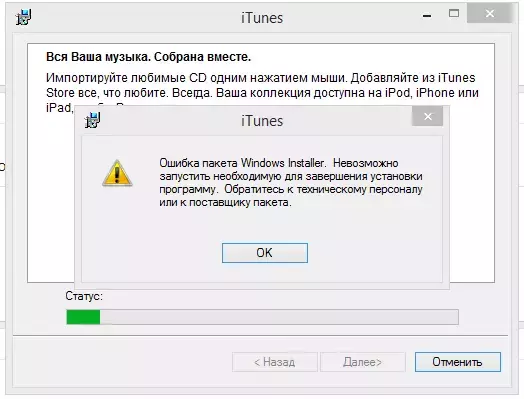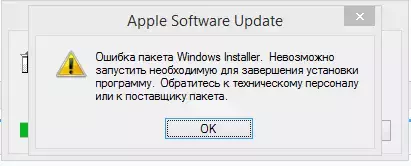Приложение
Как установить приложение на iOS
Смотрите видео ниже, чтобы узнать, как установить наш сайт в качестве веб-приложения на домашнем экране.
Примечание: Эта возможность может быть недоступна в некоторых браузерах.
- Форумы
- Помощь в борьбе с вирусами и шифровальщиками
- Помощь в удалении вредоносного ПО
- Архив раздела "Помощь в удалении вредоносного ПО"
Вы используете устаревший браузер. Этот и другие сайты могут отображаться в нём некорректно.
Вам необходимо обновить браузер или попробовать использовать другой.
Вам необходимо обновить браузер или попробовать использовать другой.
Закрыто не могу обновить Itunes
- Автор темы 777KPL
- Дата начала
Переводчик Google
- Статус
- В этой теме нельзя размещать новые ответы.
- Сообщения
- 27,035
- Решения
- 29
- Реакции
- 14,361
- Скачайте AdwCleaner и сохраните его на Рабочем столе.
- Запустите его через правую кн. мыши от имени администратора, нажмите кнопку "Scan Now" ("Сканировать") и дождитесь окончания сканирования.
- Когда сканирование будет завершено, отчет будет сохранен в следующем расположении: C:\AdwCleaner\Logs\AdwCleaner[S00].txt.
- Прикрепите отчет к своему следующему сообщению.
Подробнее читайте в этом руководстве.
- Сообщения
- 9,146
- Решения
- 3
- Реакции
- 6,084
+ перед переустановкой попробуйте деинсталлировать
Apple Software Update [20151030]-->MsiExec.exe /I{FFD1F7F1-1AC9-4BC4-A908-0686D635ABAF}
Bonjour [20151030]-->MsiExec.exe /X{56DDDFB8-7F79-4480-89D5-25E1F52AB28F}
iCloud [20171007]-->MsiExec.exe /I{7464D896-C63C-412E-8ED3-3261C9F14E21}
Скачать заново дистрибутив и установить
Apple Software Update [20151030]-->MsiExec.exe /I{FFD1F7F1-1AC9-4BC4-A908-0686D635ABAF}
Bonjour [20151030]-->MsiExec.exe /X{56DDDFB8-7F79-4480-89D5-25E1F52AB28F}
iCloud [20171007]-->MsiExec.exe /I{7464D896-C63C-412E-8ED3-3261C9F14E21}
Скачать заново дистрибутив и установить
- Скачайте AdwCleaner и сохраните его на Рабочем столе.
- Запустите его через правую кн. мыши от имени администратора, нажмите кнопку "Scan Now" ("Сканировать") и дождитесь окончания сканирования.
- Когда сканирование будет завершено, отчет будет сохранен в следующем расположении: C:\AdwCleaner\Logs\AdwCleaner[S00].txt.
- Прикрепите отчет к своему следующему сообщению.
Подробнее читайте в этом руководстве.
Вложения
+ перед переустановкой попробуйте деинсталлировать
Apple Software Update [20151030]-->MsiExec.exe /I{FFD1F7F1-1AC9-4BC4-A908-0686D635ABAF}
Bonjour [20151030]-->MsiExec.exe /X{56DDDFB8-7F79-4480-89D5-25E1F52AB28F}
iCloud [20171007]-->MsiExec.exe /I{7464D896-C63C-412E-8ED3-3261C9F14E21}
Скачать заново дистрибутив и установить
бонжур,легко снесся, айклауд я давно убил. а вот апл софт вейр не хочет:
Вложения
- Сообщения
- 27,035
- Решения
- 29
- Реакции
- 14,361
- Запустите повторно AdwCleaner через правую кн. мыши от имени администратора, нажмите кнопку "Scan Now" ("Сканировать").
- По окончанию сканирования снимите галочки со следующих строк:
Код:Preinstalled.ASUSVirtualCamera Folder C:\Program Files (x86)\ASUS\VIRTUALCAMERA Preinstalled.ASUSVirtualCamera Registry HKLM\Software\Wow6432Node\\Microsoft\Windows\CurrentVersion\Uninstall\{EC8BD21F-0CA0-4BBF-97D9-4A52B30041A1} - Нажмите кнопку "Clean & Repair" ("Очистить и восстановить") и дождитесь окончания удаления.
- Когда удаление будет завершено, отчет будет сохранен в следующем расположении: C:\AdwCleaner\Logs\AdwCleaner[C00].txt.
- Прикрепите отчет к своему следующему сообщению
Подробнее читайте в этом руководстве.
- Сообщения
- 27,035
- Решения
- 29
- Реакции
- 14,361
Скачайте Farbar Recovery Scan Tool и сохраните на Рабочем столе.
Примечание: необходимо выбрать версию, совместимую с Вашей операционной системой. Если Вы не уверены, какая версия подойдет для Вашей системы, скачайте обе и попробуйте запустить. Только одна из них запустится на Вашей системе.
Запустите программу. Когда программа запустится, нажмите Yes для соглашения с предупреждением.
Нажмите кнопку Scan.
После окончания сканирования будут созданы отчеты FRST.txt, Addition.txt в той же папке, откуда была запущена программа. Прикрепите отчеты к своему следующему сообщению.
Подробнее читайте в этом руководстве.
Примечание: необходимо выбрать версию, совместимую с Вашей операционной системой. Если Вы не уверены, какая версия подойдет для Вашей системы, скачайте обе и попробуйте запустить. Только одна из них запустится на Вашей системе.
Запустите программу. Когда программа запустится, нажмите Yes для соглашения с предупреждением.
Нажмите кнопку Scan.
После окончания сканирования будут созданы отчеты FRST.txt, Addition.txt в той же папке, откуда была запущена программа. Прикрепите отчеты к своему следующему сообщению.
Подробнее читайте в этом руководстве.
Внимание: Для успешного удаления нужна перезагрузка компьютера!!!.
- Запустите повторно AdwCleaner через правую кн. мыши от имени администратора, нажмите кнопку "Scan Now" ("Сканировать").
- По окончанию сканирования снимите галочки со следующих строк:
Код:Preinstalled.ASUSVirtualCamera Folder C:\Program Files (x86)\ASUS\VIRTUALCAMERA Preinstalled.ASUSVirtualCamera Registry HKLM\Software\Wow6432Node\\Microsoft\Windows\CurrentVersion\Uninstall\{EC8BD21F-0CA0-4BBF-97D9-4A52B30041A1}- Нажмите кнопку "Clean & Repair" ("Очистить и восстановить") и дождитесь окончания удаления.
- Когда удаление будет завершено, отчет будет сохранен в следующем расположении: C:\AdwCleaner\Logs\AdwCleaner[C00].txt.
- Прикрепите отчет к своему следующему сообщению
Подробнее читайте в этом руководстве.
Вложения
- Сообщения
- 27,035
- Решения
- 29
- Реакции
- 14,361
Попробуйте удалить Revo Uninstaller или подобным софтомбонжур,легко снесся, айклауд я давно убил. а вот апл софт вейр не хочет:
- Сообщения
- 27,035
- Решения
- 29
- Реакции
- 14,361
ПотерялиFRST.txt, Addition.txt
Скачайте Farbar Recovery Scan Tool и сохраните на Рабочем столе.
Примечание: необходимо выбрать версию, совместимую с Вашей операционной системой. Если Вы не уверены, какая версия подойдет для Вашей системы, скачайте обе и попробуйте запустить. Только одна из них запустится на Вашей системе.
Запустите программу. Когда программа запустится, нажмите Yes для соглашения с предупреждением.
Нажмите кнопку Scan.
После окончания сканирования будут созданы отчеты FRST.txt, Addition.txt в той же папке, откуда была запущена программа. Прикрепите отчеты к своему следующему сообщению.
Подробнее читайте в этом руководстве.
к моменту написания еще не делал, я цитатой отвечал, то что сделал.)))))))))))))) пошаговоПотеряли
Вложения
Последнее редактирование:
- Сообщения
- 27,035
- Решения
- 29
- Реакции
- 14,361
Читали?
 support.apple.com
support.apple.com
Подробнее читайте в этом руководстве.
В логах чисто, проблема не вирусном заражении.
Не получается установить или обновить iTunes для Windows - Служба поддержки Apple (RU)
Если вам не удается установить версию iTunes на компьютере с Windows либо отображается ошибка 2 или сообщение «Программа Apple Application Support не найдена» после установки программного обеспечения, следуйте инструкциям, приведенным ниже.
Удаление и переустановка iTunes и других программных компонентов в ОС Windows 7 или более поздней версии.
В этой статье приведены сведения о том, как полностью удалить программу iTunes и другие связанные с ней программные компоненты с компьютера под управлением ОС Windows 7, Windows 8 или Windows 10.
support.apple.com
- Отключите до перезагрузки антивирус.
- Выделите следующий код:
Код:Start:: CreateRestorePoint: ContextMenuHandlers4: [WinRAR] -> _{B41DB860-64E4-11D2-9906-E49FADC173CA} => -> No File ContextMenuHandlers4: [WinRAR32] -> _{B41DB860-8EE4-11D2-9906-E49FADC173CA} => -> No File FirewallRules: [{5BCD075E-FE4C-457B-B6CB-D08812F79A6B}] => (Allow) C:\Program Files\Bonjour\mDNSResponder.exe No File FirewallRules: [{C21A5E00-745C-4474-9360-6B15DE75B5E7}] => (Allow) C:\Program Files\Bonjour\mDNSResponder.exe No File FirewallRules: [{118BE818-2495-4C02-B75D-7C174B697DEA}] => (Allow) C:\Program Files (x86)\Bonjour\mDNSResponder.exe No File FirewallRules: [{7D42099B-63DB-4AD9-8FA3-EB5909683105}] => (Allow) C:\Program Files (x86)\Bonjour\mDNSResponder.exe No File FirewallRules: [{2CF79570-8CE0-4801-97BC-C974D8210699}] => (Allow) D:\games\world of tanks\WoTLauncher.exe No File FirewallRules: [{5270D174-B0EC-486A-886D-5607D3EBB07E}] => (Allow) D:\games\world of tanks\WoTLauncher.exe No File FirewallRules: [{37F5F026-D912-462E-929A-C28EA788C546}] => (Allow) D:\games\world of tanks\worldoftanks.exe No File FirewallRules: [{7166C77C-CD67-4D8C-9C51-E912D631BB8D}] => (Allow) D:\games\world of tanks\worldoftanks.exe No File EmptyTemp: Reboot: End:: - Скопируйте выделенный текст (правой кнопкой - Копировать).
- Запустите FRST (FRST64) от имени администратора.
- Нажмите Fix и подождите. Программа создаст лог-файл (Fixlog.txt). Прикрепите его к своему следующему сообщению.
Подробнее читайте в этом руководстве.
В логах чисто, проблема не вирусном заражении.
- Сообщения
- 17,791
- Решения
- 5
- Реакции
- 3,861
Здравствуйте!
Ввиду отсутствия активности в течение последних 10 дней, предположу, что помощь больше не нужна. Поэтому тема закрывается.
Если Вам по-прежнему нужна помощь, отправьте личное сообщение одному из модераторов и укажите ссылку на эту тему.
Спасибо за использование нашего форума и удачи!
Ввиду отсутствия активности в течение последних 10 дней, предположу, что помощь больше не нужна. Поэтому тема закрывается.
Если Вам по-прежнему нужна помощь, отправьте личное сообщение одному из модераторов и укажите ссылку на эту тему.
Спасибо за использование нашего форума и удачи!
- Статус
- В этой теме нельзя размещать новые ответы.
Похожие темы
- Ответы
- 4
- Просмотры
- 893
- Закрыта
- Ответы
- 3
- Просмотры
- 669
- Закрыта
- Ответы
- 2
- Просмотры
- 369
Поделиться: